概要
- PS5のアシストコントローラーは2つのコントローラーを接続し、1つとして操作できるようにすることで、可動域の低下したゲーマーや追加のサポートを必要とする若いゲーマーがより簡単にゲームを楽しめるようにします。
- アシストコントローラーを接続するには、PS5を最新バージョンにアップデートし、DualSenseコントローラーまたはサポートされているサードパーティ製コントローラーを使用する必要があります。両方のコントローラーを同じユーザー プロファイルに接続して機能させる必要があります。
- アシストコントローラーを使用している間は、DualSenseの機能(触覚フィードバックやアダプティブトリガーなど)は使用できません。しかし、この小さな犠牲により、よりアクセシビリティの高い方法で愛するゲームをプレイして楽しむことができます。
PS5でアシストコントローラーを使用すると、1つのように動作する2つのコントローラーを接続できます。PS5でこの便利なアクセシビリティ機能を使用したいが、方法がわからない場合は、サポートします。
PS5のアシストコントローラーの機能
PS5にアシストコントローラーを接続できる機能は、Xboxのコパイロット機能に対するソニーの回答です。アシストコントローラーを使用することは、単に2つのDualSenseコントローラーを接続して完了するよりもはるかに異なる体験です。
2つ目のコントローラーを追加すると、もう1人のプレイヤーが追加され、プレイヤー2になります。一方、アシストコントローラーを使用すると、2つの異なるコントローラーで同じユーザー プロファイルを操作できるため、2つのコントローラーが1つのコントローラーとして動作します。

このアクセシビリティ機能は、可動域の低下した人にとって特に役立ちます。1人のプレイヤーはアバターの移動方向や攻撃を制御し、もう1人のプレイヤーはカメラを制御することができます。
また、特に手ごわいラスボスを倒すために、親から少しサポートが必要な若いゲーマーにも役立ちます。アシストコントローラーが役立つシナリオはたくさんあります。PS5でこの機能を使用する方法を学びたい場合は、以下の手順に従ってください。
PS5でアシストコントローラーを設定するには?
開始する前に注意すべき点がいくつかあります。まず、PS5にアシストコントローラーを接続する機能は、アップデートで導入されました。そのため、PS5で自動アップデートを有効にしていない場合は、PS5を手動で最新バージョンにアップデートしてください。
また、すべてのコントローラーをアシストコントローラーとして使用できるわけではありません。DualSenseコントローラーまたはサポートされている他のサードパーティ製コントローラーのみ接続できます。DualSense Edgeコントローラーがある場合、それはメインコントローラーとしてのみ使用でき、アシストコントローラーとしては使用できません。
上記の項目にチェックを入れたら、準備完了です。このプロセスは、Xboxのコパイロット機能の設定および使用と非常によく似ているため、それについて経験がある場合は、直感的に操作できるはずです。
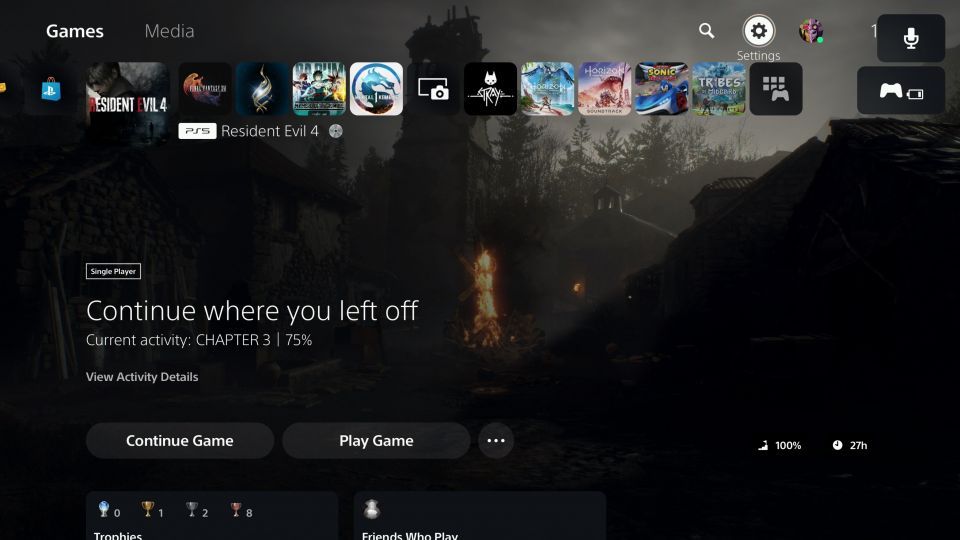
コントローラーを接続してユーザー プロファイルにログインすることから始めます。そこから、右上隅にある歯車アイコンを押して設定を開きます。
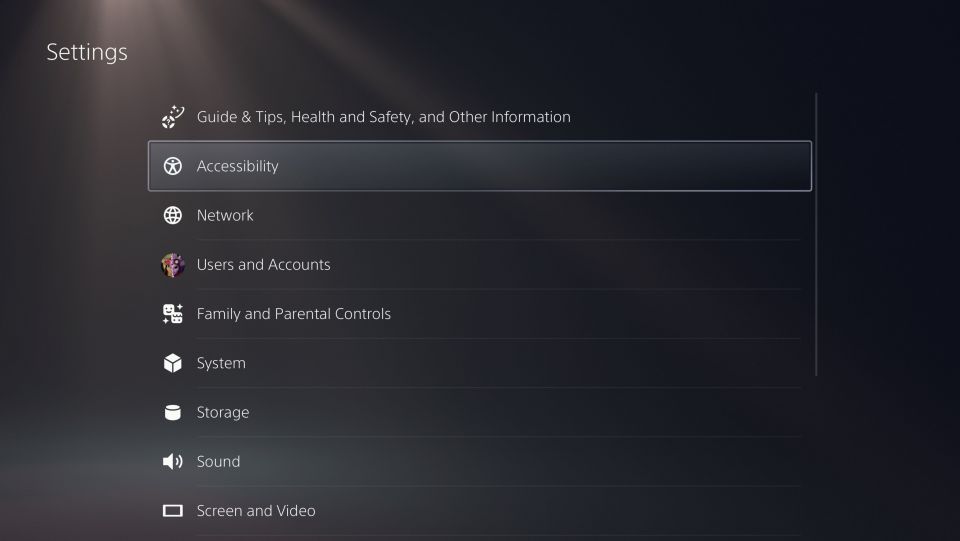
アクセシビリティ設定に移動し、下にスクロールしてコントローラーを選択します。
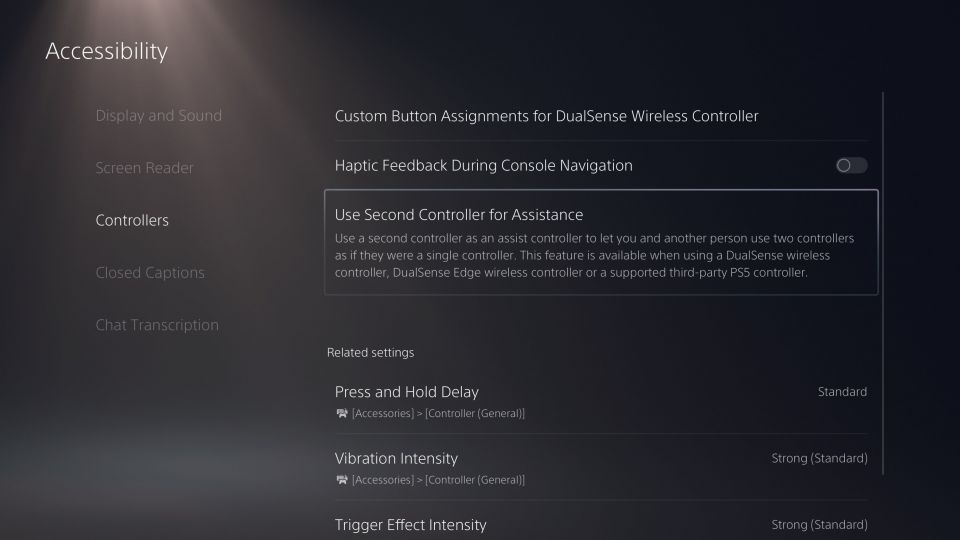
アシスタンス用に2つ目のコントローラーを使用をタップし、アシストコントローラーを使用スイッチがオンになっていることを確認します。

2つ目のコントローラーを取り、電源を入れて、メインコントローラーが接続されているのと同じユーザー プロファイルを選択します。両方のコントローラーが同じユーザー プロファイルに接続されていることが非常に重要です。そうでない場合、プロセスは成功しません。メインコントローラーが接続されているプロファイルは、プロフィール写真の下のコントローラー アイコンでわかります。
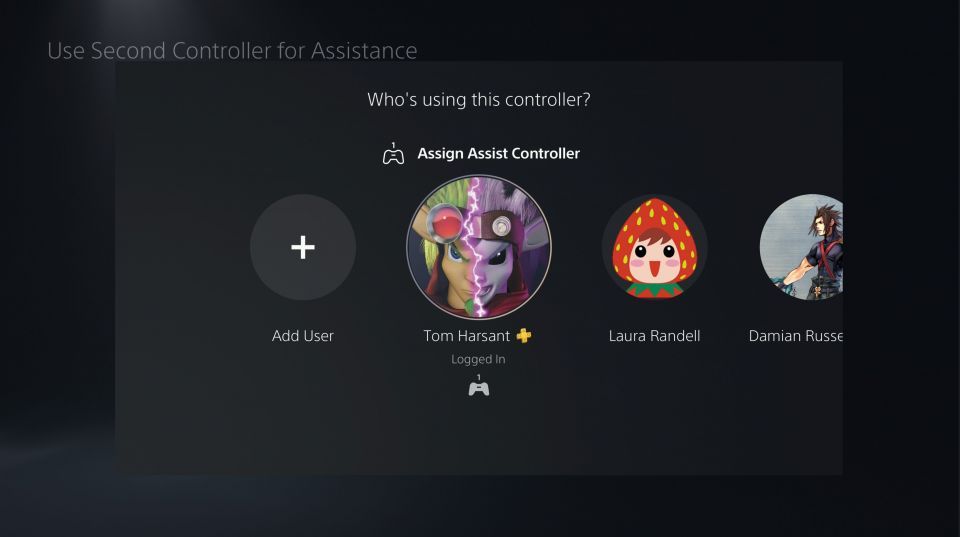
これで、2番目のコントローラーを使用して、1番目のプレイヤーが必要に応じてサポートできるようになります。2つのコントローラーが正常に接続されているかどうかは、右上のバッテリーアイコンを確認することでわかります。1つではなく2つのバッテリーがある場合は、正常に動作しています。

アシストコントローラーの使用を停止するには、コントローラーの1つをオフにして接続を解除するか、設定に戻ってアシストコントローラーを使用をオフにします。
アシストコントローラーを使用している間は、DualSenseの触覚フィードバック、アダプティブトリガー、コントローラーの内蔵マイクなどの機能を使用できませんが、これは愛するゲームをプレイして楽しむために誰かを助けるために支払う小さな代償です。
アシストコントローラーは、ゲームをよりアクセシブルにします
クラシックなゲームコントローラーは、ほとんどの場合、アクセシビリティが非常に低いです。非常にタイトな動きとクローのようなグリップを必要とする小さなボタン入力があります。この種のセットアップは多くの人には機能しませんが、だからといってゲームを楽しんだり体験したりできないという意味ではありません。
市場には多くのアクセシビリティコントローラーがありますが、それらはしばしば高価であり、機能する人の数にも制限があります。PS5にアシストコントローラーを追加することは、特に2つのコントローラーをすでに持っている場合、限られた予算でゲームをよりアクセスしやすくするための安価で効果的な方法です。
コメントする